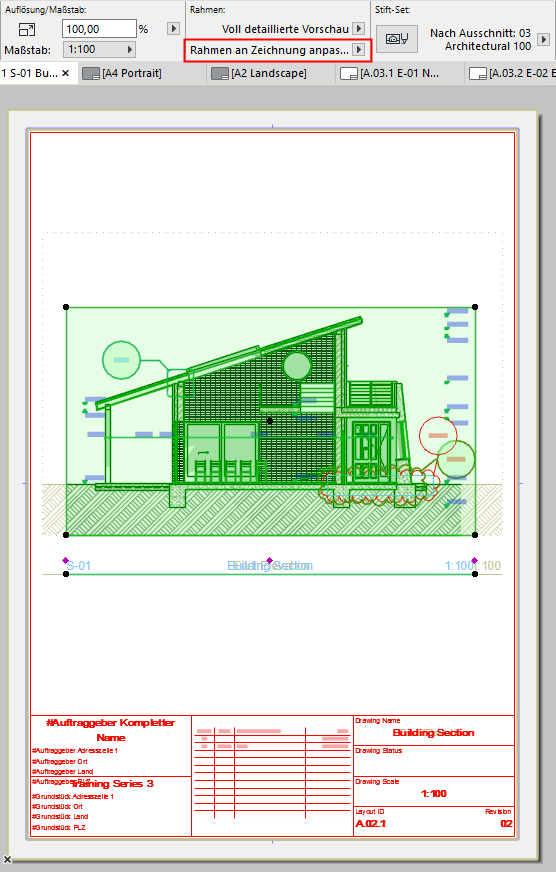
Jede platzierte Zeichnung hat einen Rahmen. Verwenden Sie diesen Rahmen auf zwei Arten:
•Rahmen anpassen an Zeichnung, um den gesamten Inhalt des Quellausschnitts zu berücksichtigen
•Manuelle Größenänderung des Rahmens, um den sichtbaren Inhalt einzuschränken (und optional zu beschneiden)
Warum den Zeichnungsinhalt beschneiden?
Wenn Sie die Größe eines Zeichnungsrahmens ändern, können Sie optional den außerhalb des Rahmens liegenden Zeichnungsinhalt aus dem Zeichnungs-Cache löschen. Beschnittene Inhalte müssen nicht mehr überprüft oder aktualisiert werden (bis sie wiederhergestellt werden). Daher verringert das Zuschneiden von Zeichnungsinhalten die Dateigröße und kann die Aktualisierung der Zeichnung beschleunigen.
Die Funktionen zur Rahmenbearbeitung und zum Zuschneiden von Zeichnungen funktionieren bei allen Arten von Zeichnungen gleich, auch bei denen mit einer externen Quelle.
Beschnittene Inhalte können jederzeit wiederhergestellt werden, solange ihre Quelle verfügbar bleibt.
Rahmengröße ändern und Inhalte beschneiden
Beschnittene Inhalte wiederherstellen
Befehl Zeichnung(en) auf Rahmen beschneiden
Beschneidung der Zeichnung(en) aufheben
Standardmäßig passt sich der Zeichnungsrahmen dem gesamten Zeichnungsinhalt an: Die OptionRahmen an Zeichnung anpassen ist in den Zeichnungseinstellungen oder im Infofenster voreingestellt.
Dieser Zeichnungsrahmen wird mit einer durchgezogenen Linie dargestellt: Er ist nicht beschnitten.
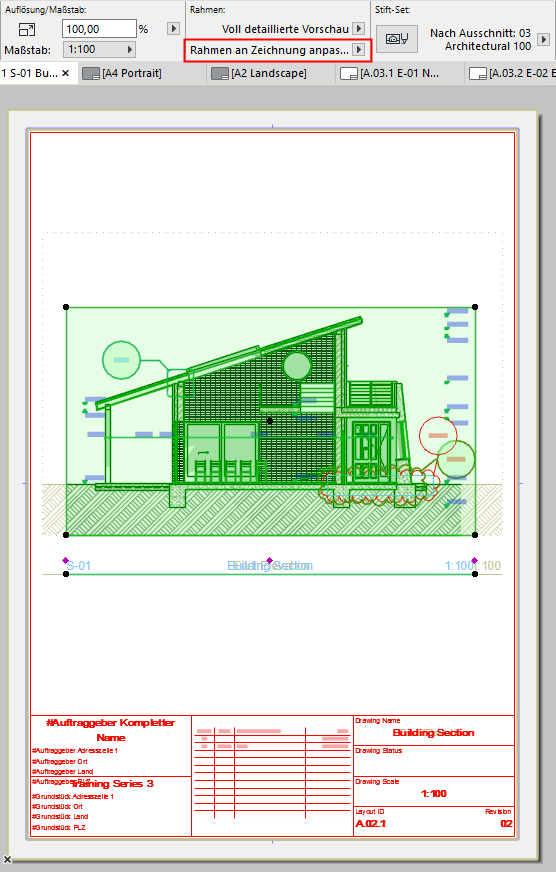
Rahmen an Zeichnung anpassen (Volllinie)
Rahmengröße ändern und Inhalte beschneiden
1.Wählen Sie einen beliebigen Rand des Rahmens aus und verschieben Sie ihn über die Bearbeitungsbefehle der Pet-Palette.
2.Jetzt ist die Option Rahmen manuell angepasst aktiviert (in den Zeichnungseinstellungen oder im Infofenster).
3.Standardmäßig ist auch Zeichnung auf Rahmen beschneiden aktiviert: Wenn Sie die Größe des Rahmens ändern, wird der Zeichnungsinhalt entsprechend beschnitten.
Der Zeichnungsrahmen einer zugeschnittenen Zeichnung wird mit einer gepunkteten Linie dargestellt.
Beschnittene Inhalte können jederzeit wiederhergestellt werden, solange ihre Quelle verfügbar bleibt. (siehe unten.)

Beschnitten auf Rahmen (gestrichelte Linie)
Beschnittene Inhalte wiederherstellen
in einer ausgewählten, beschnittenen Zeichnung
1.Verschieben Sie den Rahmen an die gewünschte Position.
2.Der zugeschnittene Inhalt wird durch dunklere Füllfarbe gekennzeichnet. Der Befehl Aktualisieren auf Rahmen wird angezeigt.
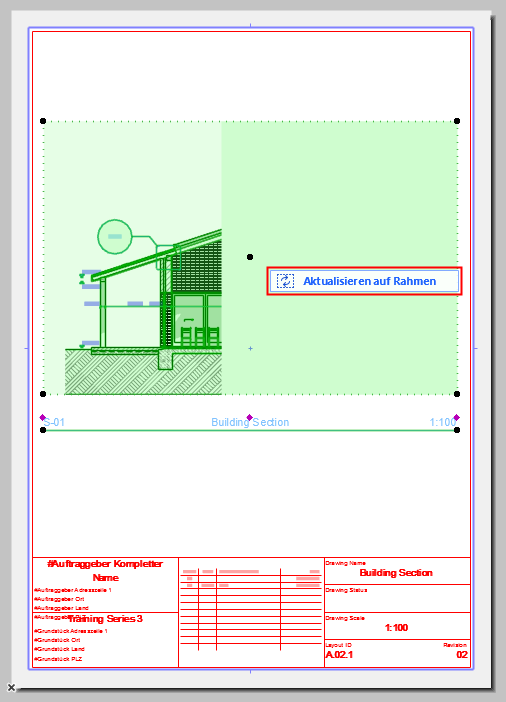
3.Klicken Sie auf Aktualisieren auf Rahmen. Der maskierte (beschnittene) Zeichnungsinhalt ist nun wiederhergestellt.
4.Wenn Sie den Frame weiter bearbeiten, ändert sich der Befehl in Komplette Aktualisierung.
–Klicken Sie auf die Schaltfläche Komplette Aktualisierung, um den gesamten Zeichnungsinhalt im Hintergrund zu aktualisieren. Der gesamte ausgeblendete Inhalt wird nun angezeigt, sodass Sie beim Bearbeiten der Form des Rahmens keine weiteren Aktualisierungen mehr durchführen müssen.
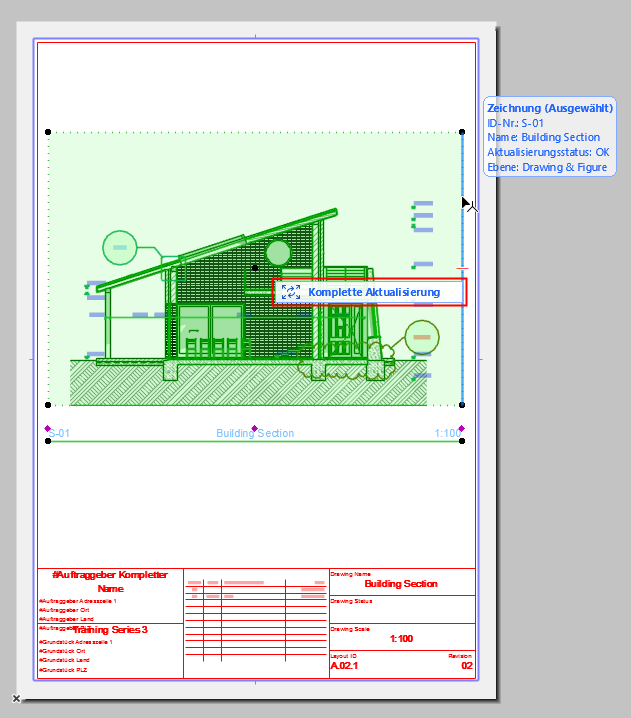
Befehl Zeichnung(en) auf Rahmen beschneiden
Für eine ausgewählte Zeichnung mit einem manuell geänderten Rahmen, der die Zeichnung nicht beschneidet:
Benutzen Sie den Befehl Zeichnung(en) auf Rahmen beschneiden im:
•Kontextmenü der Zeichnung oder des Navigatorelements der Zeichnung.
•Kontextmenü des Layout-Tabs
•Infofenster
•Menü Dokument > Zeichnungen
•Zeichnungseinstellungen (Teilfenster Rahmen)
Der Zeichnungsstatus lautet nun Beschnitten (wie im Infofenster und im Zeichnungsmanager angezeigt.) Alle Zeichnungsinhalte, die außerhalb des aktuellen Umfangs des Rahmens liegen, werden aus dem Zeichnungs-Cache gelöscht.
Der Zeichnungsrahmen einer zugeschnittenen Zeichnung wird mit einer gepunkteten Linie dargestellt.
Anmerkung: Der Beschneiden-Status kann als Standard für das Zeichnungs-Werkzeug, in den Zeichnungseinstellungen oder im Infofenster festgelegt werden.
Beschneidung der Zeichnung(en) aufheben
Für alle ausgewählten Zeichnungen:
Verwenden Sie den Befehl Beschneidung der Zeichnung(en) aufheben im:
•Kontextmenü der Zeichnung oder des Layout-Fenstertabs
•Infofenster
•Menü Dokument > Zeichnungen
•Zeichnungseinstellungen (Teilfenster Rahmen): Deaktivieren Sie die Markierung von Zeichnung auf Rahmen beschneiden.
Der Zeichnungsstatus lautet nun Nicht beschnitten (wie im Infofenster und im Zeichnungsmanager angezeigt). Die Rahmengröße wird nun manuell geändert.
–Für eine Automatisch aktualisierte Zeichnung: Der Befehl Beschneidung der Zeichnung(en) aufheben stellt den zuvor beschnittenen Inhalt der Zeichnung wieder her.
–Für eine Manuell aktualisierte Zeichnung: Verwenden Sie zum Wiederherstellen beschnittener Inhalte den Befehl Beschneidung der Zeichnung(en) aufheben und aktualisieren Sie dann die Zeichnung.
Ein Zeichnungsrahmen mit manuell angepasster Größe wird mit einer gestrichelten Linie dargestellt:

Rahmen mit manuell angepasster Größe(gestrichelte Linie) - Zeichnung im unbeschnittenen Zustand